エクセルで顧客名簿などを作った時に罫線を使用していると、
顧客が増える度に罫線を設定しないといけませんね。
セル内の書式は引き継がれるのにねぇ・・(*_*;
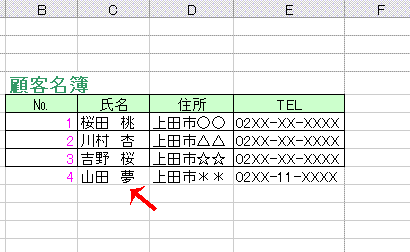
今回は「条件付き書式」を使用して、表内のナンバーフィールドに
値が入力されたら罫線を引くように設定してみたいと思います。
条件付き書式とは・・
セルの値によって表示する書式を変えることが出来る機能です。
表の列を選択(今回はB列~E列)
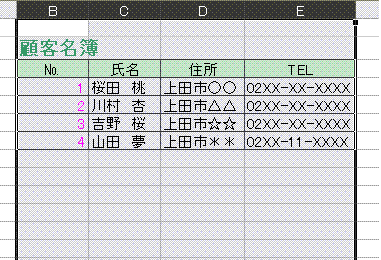
「書式」メニューの「条件付き書式」をクリック。
「数式が」「=$B1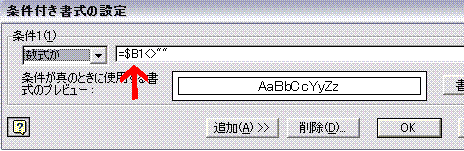
これは「B列のセルの値が空白でないとき→B列にデータが入力された時」を
表しています。
書式を設定します。
「書式」ボタンをクリックすると「セルの書式設定」ダイアログが表示され
るので、「罫線」タブで「外枠」をクリック。
下図のようになったらOKをクリック。
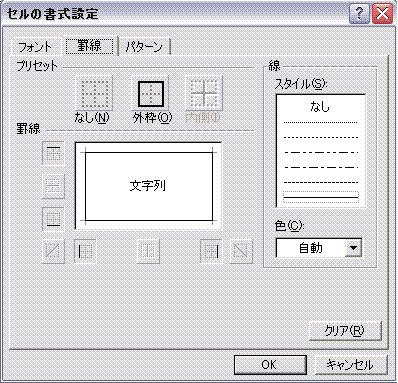
「条件付き書式」ダイアログのOKをクリックします。
さぁ表のナンバーフィールドに「5」と入力してみますよ。
ほら、入力した行に罫線がつきました。
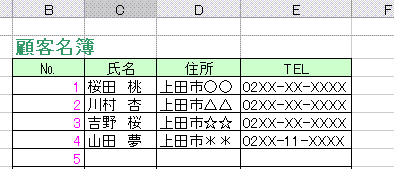
今回は表のナンバーフィールドに入力したら、罫線を引きましたが、
表内のどのフィールドに入力しても、罫線を引くようにしたかったら、
「条件付き書式」の数式に
「=OR($B1:$E1<>"")」と入力してくださいな。
B1~E1の範囲のどれか一つのセルが空白でなければという意味です。
みなさん、出来るだけ楽ちん♪しましょうねっ(*^_^*)
ちなみに表のタイトルですが、B列に入力すると罫線が引かれてしまいますね。
今回は、テキストボックスを使用していま~す(*^_^*)
はい おしまい。(^v^)
 最近たくさんの方のご訪問とコメントをいただき、
最近たくさんの方のご訪問とコメントをいただき、
パソカレスタッフ一同、感謝の気持ちでいっぱいです。
ありがとうございます
質問やリクエストなど、よかったらお寄せ下さいね。私たちもとても
勉強になりますから(*^_^*)
さっ今日も元気いっぱいのパソカレスタッフは、生徒のみなさんと
たのしくお勉強しますよ~♪♪
mihoりん

顧客が増える度に罫線を設定しないといけませんね。
セル内の書式は引き継がれるのにねぇ・・(*_*;
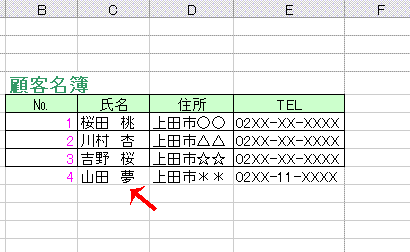
今回は「条件付き書式」を使用して、表内のナンバーフィールドに
値が入力されたら罫線を引くように設定してみたいと思います。
条件付き書式とは・・
セルの値によって表示する書式を変えることが出来る機能です。
表の列を選択(今回はB列~E列)
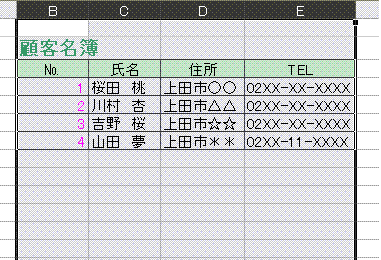
「書式」メニューの「条件付き書式」をクリック。
「数式が」「=$B1
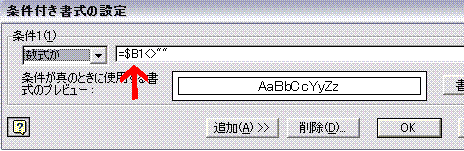
これは「B列のセルの値が空白でないとき→B列にデータが入力された時」を
表しています。
書式を設定します。
「書式」ボタンをクリックすると「セルの書式設定」ダイアログが表示され
るので、「罫線」タブで「外枠」をクリック。
下図のようになったらOKをクリック。
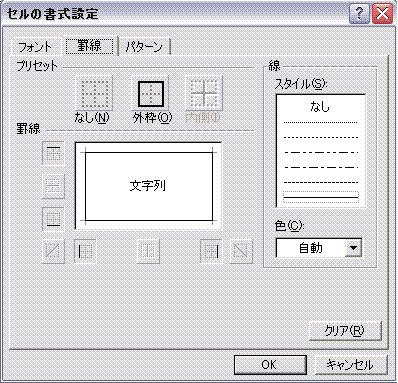
「条件付き書式」ダイアログのOKをクリックします。
さぁ表のナンバーフィールドに「5」と入力してみますよ。
ほら、入力した行に罫線がつきました。
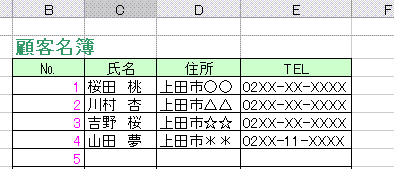
今回は表のナンバーフィールドに入力したら、罫線を引きましたが、
表内のどのフィールドに入力しても、罫線を引くようにしたかったら、
「条件付き書式」の数式に
「=OR($B1:$E1<>"")」と入力してくださいな。
B1~E1の範囲のどれか一つのセルが空白でなければという意味です。
みなさん、出来るだけ楽ちん♪しましょうねっ(*^_^*)
ちなみに表のタイトルですが、B列に入力すると罫線が引かれてしまいますね。
今回は、テキストボックスを使用していま~す(*^_^*)
はい おしまい。(^v^)
 最近たくさんの方のご訪問とコメントをいただき、
最近たくさんの方のご訪問とコメントをいただき、パソカレスタッフ一同、感謝の気持ちでいっぱいです。
ありがとうございます

質問やリクエストなど、よかったらお寄せ下さいね。私たちもとても
勉強になりますから(*^_^*)
さっ今日も元気いっぱいのパソカレスタッフは、生徒のみなさんと
たのしくお勉強しますよ~♪♪
mihoりん















































個人的には、エクセル発売当初のバージョン1(エクセルだけで10万円しました)から使っていますが、未だに解らないことが多く、極めるには、一生掛かっても足りないような気がします。
条件付き書式を使うと応用がかなり広く、効率化に貢献できますネ
参考になります
ソフト名:VisiCalc (出典: フリー百科事典『ウィキペディア(Wikipedia)』)
VisiCalcは、世界初のパーソナルコンピュータ向け表計算ソフトである。それまでホビー用と考えられていたマイクロコンピュータをビジネスツールとして定着させるきっかけとなったソフトウェアである。
【起源】
1979年、Personal Software 社(後のビジコープ)が発売した VisiCalc は、ダン・ブリックリン考案、ボブ・フランクストン設計、彼らの Software Arts 社開発によるものであった。
ブリックリンによれば、彼はハーバード・ビジネス・スクールで教授が黒板に金融モデルを書くのを見ていた。その教授が間違いに気づいてパラメータを修正しようとしたとき、表の中の大部分を消して書き直さなければならなくなった。これを見たブリックリンは、このような計算をコンピュータ上で処理する「電子式表計算」を思いついたのである。
ブリックリンはそのアイデアを指導教官や友人に話したところ、大半から「それは素晴らしいアイデアだ」と賞賛されたが、コンピュータに精通しているとある教授からは「そのようなソフトは既に大型コンピュータ向けに存在するのに、わざわざマイコン向けに作る必要があるのか」と否定的な見解を示されたという。ただその教授は、「一年上の学生にマイコンに詳しい人間がいるので相談してみるといい」として一人の人物を紹介する。それがPersonal Software社を経営するダン・フィルストラであった。
ブリックリンは当初、表計算専用のハードウェアを設計・製造して販売することを考えていたが、フィルストラは「わざわざハードを作らなくても、既に売れているハード向けにソフトを作って売ったほうが賢明だ」とブリックリンを説得し、当時既にベストセラーとなっていたApple II向けにソフトを作ることを勧めた。そこでブリックリンは友人のフランクストンと共同でSoftware Arts社を設立し開発をスタートさせた。
VisiCalc はビジネスツールとしてのパーソナルコンピュータの有効性を示し、Apple II の躍進に寄与した。このことは、それまでPC市場を無視していたIBMがPC市場に参入する要因にもなった。Apple II 版の後、VisiCalc はAtari 8ビット・コンピュータ、PET 2001(どちらも Apple同様 6502プロセッサ使用)、TRS-80(Z80プロセッサ)、IBM PCに移植された。
【後継】
電子式表計算は画期的なアイデアだったが、ブリックリンはこのアイデアでは特許を取れないだろうと助言され、この発明から得られたであろう莫大な利益を逃してしまった。当時、アメリカ合衆国ではソフトウェアの特許は認められておらず、権利は著作権でのみ守られるとされていた。著作権はアイデアそのものを守るのには適しておらず、競合他社はコンセプトを即座にコピーして表示形式を変えるだけで著作権違反を問われずに販売することができたのである。ただしVisiCalcが開発された当時、表計算ソフト自体は大型コンピュータの世界で既に存在していたことから、仮にソフトウェア特許が認められていたとしても、どのみちブリックリンらが特許を取得することはできなかっただろうという意見も有る。
InformationWeek 誌の Charles Babcock は「VisiCalcは問題が大いにあり、ユーザーが求めた多くのことを実現できなかった」としている。間もなく VisiCalc よりも強力な他社製品が登場した。SuperCalc(1980年)、マイクロソフトのMultiplan(1982年)、Lotus 1-2-3(1983年)、ClarisWorks(1984年)の表計算モジュールなどである。そして、Microsoft Excel(Mac OS版が1985年、Windows 2.0 版が 1987年)に至って表計算ソフトは新世代へ移行していった。特許が成立していなかったので、これらはビジコープ社に何も支払うことがなかった。
本来であればこれら後継ソフトに対抗すべくVisiCalcもバージョンアップを重ねるべきであったが、当のブリックリンらはこの頃販売元のビジコープとの間の裁判に忙殺されており、プログラムの開発にほとんど時間を割けなかった。特にIBM PC向けの移植作業が大幅に遅れたことがVisiCalcにとって致命傷となった。このためVisiCalcの売上は急減し、Software Arts社もビジコープとの間の訴訟には勝訴したものの経営難に陥ったことから、ブリックリンらは1985年に同社をロータスに売却した。
【その他】
エクセル発売前のこのソフトは、画期的であり、実際に私の職場でApple IIに導入して、100人の職場で使っていました。特許も取れなかった不運なソフトですが、これが、表計算を躍進させた一つの要因となっているような気がします。
励みになります。
私もずっとお勉強だと思って頑張りますね。
Wikiの記事もとても勉強になりました。
簡単なシステムを作っていますが
やはりこうしたTipsは
教えてもらえるととっても勉強になります。
「=$B1<>""」とか「=OR($B1:$E1<>"")」とか
言われてみればたしかにそんな式だが
なかなか思いつきません。
実際、先日もネットでちょっとしたtipsを
見て、それまではものすごい手間をかけて
計算させていたことが
(名簿で同じ電話番号から兄弟関係を自動的に抽出するというものですが、最初はマクロを組んでいました、その次はシート上に別の計算用のセルをたくさん用意してしました。)
Vlookup一発で判別できるようなったので、すっきりした覚えがあります。
応援ぽっちしました。
いろんな手段があるので、常に模索する姿勢が大切ですよね。(*^_^*)
VLOOKUP関数にたどりついたあにきさんに
拍手
条件付き書式って、何に使うんだろうと思っていたのですが、こういうことが出来るんだと、初めて知りました。
書かれているように、セルに入力して見たら、入力するたびに罫線が引かれて、面白かったです。
これは、楽です。
素人には、使わない機能がいっぱいあるオフィスソフトですが、本当に使いこなせたら、なんて便利なソフトなんだと思いますね。